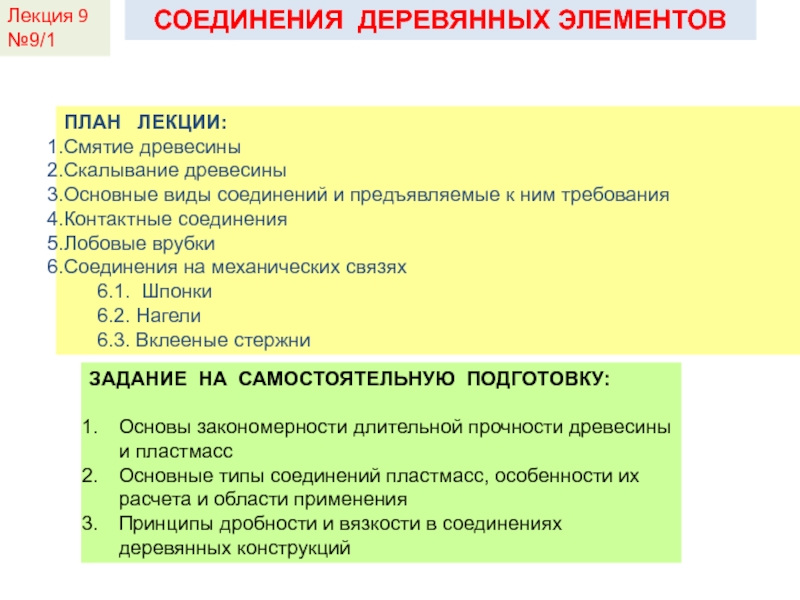- Главная
- Разное
- Дизайн
- Бизнес и предпринимательство
- Аналитика
- Образование
- Развлечения
- Красота и здоровье
- Финансы
- Государство
- Путешествия
- Спорт
- Недвижимость
- Армия
- Графика
- Культурология
- Еда и кулинария
- Лингвистика
- Английский язык
- Астрономия
- Алгебра
- Биология
- География
- Детские презентации
- Информатика
- История
- Литература
- Маркетинг
- Математика
- Медицина
- Менеджмент
- Музыка
- МХК
- Немецкий язык
- ОБЖ
- Обществознание
- Окружающий мир
- Педагогика
- Русский язык
- Технология
- Физика
- Философия
- Химия
- Шаблоны, картинки для презентаций
- Экология
- Экономика
- Юриспруденция
ВСТАВКА ОБЪЕКТОВВ ТЕКСТОВОМ ПРОЦЕССОРЕ WORD презентация
Содержание
- 1. ВСТАВКА ОБЪЕКТОВВ ТЕКСТОВОМ ПРОЦЕССОРЕ WORD
- 2. меню «ВСТАВКА» В документ Word можно вставить
- 3. ВСТАВКА ОБЪЕКТОВ Для вставки в документ нового
- 4. ВСТАВКА ЛИСТА MICROSOFT EXCEL Выделите в списке
- 5. РЕДАКТИРОВАНИЕ ОБЪЕКТА Объект можно редактировать с помощью
- 6. ВСТАВКА ФОРМУЛ Выберите команду Объект в меню
- 7. ВСТАВКА ФАЙЛА Для вставки в документ файла
- 8. ВСТАВКА ФАЙЛА В поле Имя файла укажите
- 9. ЖЕЛАЮ УДАЧИ!
Слайд 2меню «ВСТАВКА»
В документ Word можно вставить объект из другого приложения и
редактировать этот объект, пользуясь возможностями приложения, в котором он создан.
Для этого откроем документ Word и воспользуемся меню «Вставка»
Для этого откроем документ Word и воспользуемся меню «Вставка»
Слайд 3ВСТАВКА ОБЪЕКТОВ
Для вставки в документ нового объекта откройте документ.
Выберите команду Объект
в меню Вставка.
В диалоговом окне Вставка объекта откройте вкладку Создание.
В диалоговом окне Вставка объекта откройте вкладку Создание.
Слайд 4ВСТАВКА ЛИСТА MICROSOFT EXCEL
Выделите в списке Тип объекта нужный элемент.
Например, Лист
Microsoft Excel.
После щелчка по внедренному объекту вокруг него появятся маркеры выделения, а в строке состояния отобразится подсказка, что для изменения объекта следует его дважды щелкнуть.
После щелчка по внедренному объекту вокруг него появятся маркеры выделения, а в строке состояния отобразится подсказка, что для изменения объекта следует его дважды щелкнуть.
Слайд 5РЕДАКТИРОВАНИЕ ОБЪЕКТА
Объект можно редактировать с помощью меню и панелей инструментов приложения,
в котором он создан.
Для редактирования объекта в окне исходного приложения выберите в меню Правка команду Объект →Открыть.
Для редактирования объекта в окне исходного приложения выберите в меню Правка команду Объект →Открыть.
Слайд 6ВСТАВКА ФОРМУЛ
Выберите команду Объект в меню Вставка.
В диалоговом окне Вставка объекта
откройте вкладку Создание.
Выделите в списке Тип объекта нужный элемент - Microsoft Equation 3.0
Используя панель инструментов Формулы можно приступать к созданию формул.
Выделите в списке Тип объекта нужный элемент - Microsoft Equation 3.0
Используя панель инструментов Формулы можно приступать к созданию формул.
Слайд 7ВСТАВКА ФАЙЛА
Для вставки в документ файла в окне программы Word установите
курсор на месте вставки.
Выберите команду Объект из меню Вставка.
Откройте вкладку Создание из файла.
Выберите команду Объект из меню Вставка.
Откройте вкладку Создание из файла.
Слайд 8ВСТАВКА ФАЙЛА
В поле Имя файла укажите имя вставляемого файла.
Кнопка Обзор
позволяет найти нужную папку и указать требуемый файл.
Нажмите кнопку ОК.
Примечание: В связи с тем, что впоследствии файл, содержащий вставляемый объект, может быть перемещен в другой каталог, его могут переименовать или изменять, то предусмотрена возможность установки флажка Связь с файлом, обеспечивающим постоянную связь между вставляемым объектом и создаваемым документом. После установки флажка все изменения в файле
Нажмите кнопку ОК.
Примечание: В связи с тем, что впоследствии файл, содержащий вставляемый объект, может быть перемещен в другой каталог, его могут переименовать или изменять, то предусмотрена возможность установки флажка Связь с файлом, обеспечивающим постоянную связь между вставляемым объектом и создаваемым документом. После установки флажка все изменения в файле